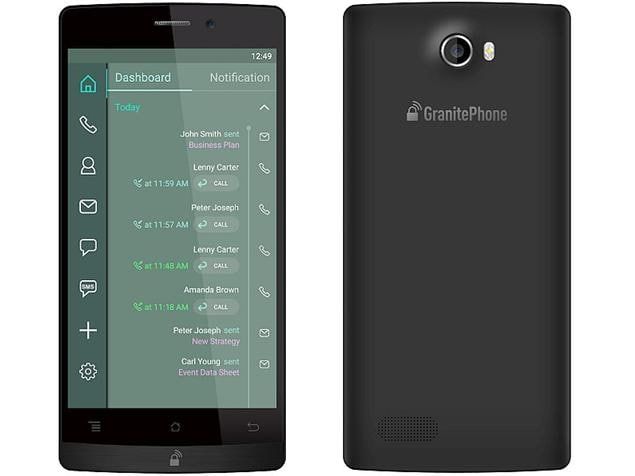マックでサイレントモードのキーボードショートカットを作成する方法
Appleから新製品を購入するときに私がすることの1つは、通知が表示される方法を構成することです。 私は何かに集中するのがうまくいかず、突然、通知が画面の一部にどのように侵入するかを確認します。 したがって、Macでキーボードショートカットを作成して、サイレントモードを有効/無効にできることが不可欠です。

キーボードショートカットを作成すると、生産性が向上します
私がこのような記事を書いていると集中力が必要です、私が最も必要としないのは、通知が私を攻撃し、私が書いているものを見失ってしまうことです。したがって、 一時的にサイレントモードをアクティブにするためのキーボードショートカットを作成する次のチュートリアルは、祝福です。
それを作成する方法は非常に簡単で、数分しかかかりません。 従わなければならない手順に注意してください。時間を無駄にすることはないので、将来的には生産性が向上することを保証します。
キーボードショートカットを作成するために従う手順:
- Macのアイコンをクリックして、システム環境設定を選択します
- オプションのキーボードを選択し、その中でクイック機能
- スクロールして宇宙管制センター機能を妨害しない有効化/無効化を見つけます
- チェックボックスが設定され、アクティブになっていることを確認してください
- マウスの2番目のボタンでオプションをクリックします 自分に最適なキーの組み合わせを選択してください。特に、実行と記憶が簡単であること。
あなたが心に留めておかなければならないのは、存在しない組み合わせを選ぶことです 、この方法で、すでに機能しているものを上書きしないようにするためです。さて、それが私たちが決して使用しないシーケンスであるならば、それは少し同じ、真実を与えません。
選択したものをあまり納得させない場合は、いつでも編集できることを忘れないでください あなたが最も好きなキーボードショートカットを見つけるまで。
アクティブ化すると、キーの組み合わせを実行するだけで、サイレントモードをアクティブ化または非アクティブ化できます。あなたが最大の集中力を必要とするとき、またはあなたがいるときに非常に便利ですお気に入りのシリーズや映画を見る。